pdf 파일 용량 줄이기 방법
- 오늘의 정보/IT
- 2020. 3. 3.
pdf 파일을 다른 사람한테 보내거나, 당장 제출해야 하는데 용량을 초과해서 못 보내는 경우가 생긴다면 정말 곤란하겠지? 특히 직장 생활에서는 서로 파일을 주고받는 업무가 많다. 그렇기 때문에 pdf 파일 용량 줄이기 방법을 알아두면 유용하게 쓸 수 있다. 그래서 오늘은 pdf 용량 줄이기 방법을 알아보려고 한다.

pdf 파일 용량 줄이기 방법은 프로그램을 다운로드하여서 이용하거나 또는 사이트를 이용하는 방법이 있다. 그런데 프로그램을 다운로드하여서 이용하는 것은 귀찮기도 하고, 다소 복잡하다.
그래서 나는 사이트를 통해 간단하게 pdf 용량을 줄이는 방법을 소개하려고 한다. 내가 소개하는 사이트들은 모두 무료로 pdf 파일 용량 줄이기가 가능하다. 그럼 이제 pdf 파일 용량 줄이기 방법을 알아보자.
pdf 파일 용량 줄이기 방법
(1) Smallpdf
Smallpdf.com - PDF와 관련한 모든 문제를 해결해 주는 무료 솔루션
Smallpdf - 모든 PDF 파일을 아주 쉽게 변환, 또는 편집이 가능하게 해줍니다. 뿐만 아니라, 모든 PDF 관련 문제를 저희 웹사이트에서 해결할 수 있습니다. 그리고,,,네, 맞습니다. 무료입니다!
smallpdf.com
첫번째 pdf 파일 용량 줄이기 방법은 'smallpdf' 사이트를 이용하는 것이다. 이 사이트는 내가 저번에 pdf jpg 변환 방법을 포스팅할 때 이용했던 사이트로, pdf와 관련한 모든 문제를 해결해 주는 무료 솔루션이다. pdf 파일 용량 줄이기를 위해 먼저 위 사이트로 이동해주자.

그럼 'smallpdf' 메인 홈페이지가 뜨는데 여기서 왼쪽 상단의 pdf 압축 버튼을 눌러주면 된다. 참고로 pdf 파일 용량 줄이기 뿐만 아니라 위 사진에 보이는 pdf와 관련한 19가지 기능들을 이용할 수 있다.

이제 pdf 파일 용량 줄이기 방법을 알아보자. 용량을 줄일 pdf 파일을 압축기에 업로드하면 되는데 파일 선택을 눌러 업로드하거나, 압축기에 pdf 파일을 드래그하면 된다.

pdf 파일이 업로드될 동안 잠시 기다려준다. 용량이 크다면 업로드 속도가 느릴 수도 있다. 참고로 파일 크기 한도는 5GB이다.
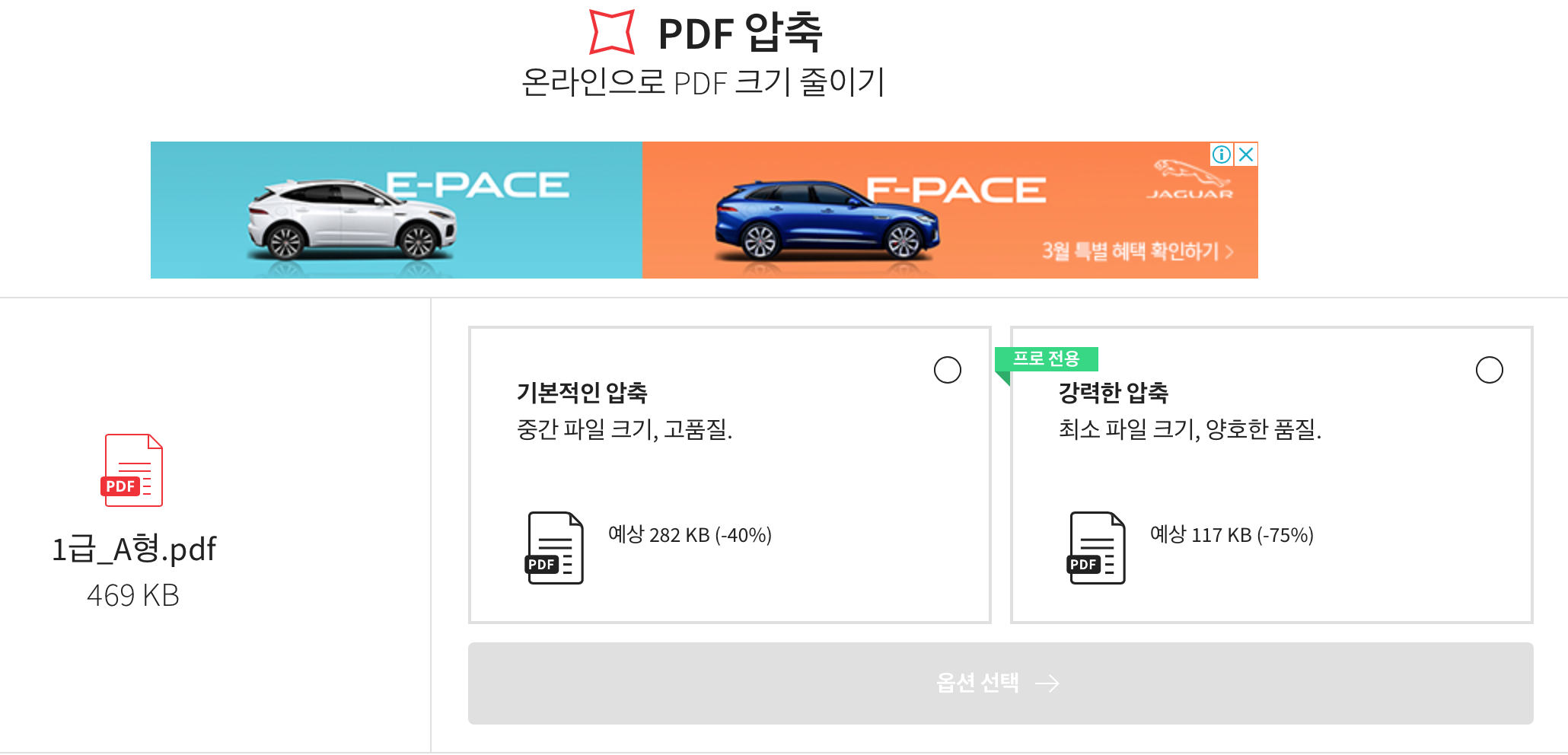
업로드가 완료되면 두 가지 형태로 압축이 지원된다. 중간 파일 크기로 고품질인 기본적인 압축과 최소 파일 크기로 양호한 품질인 강력한 압축이 있다. 압축률에 따라 기본적인 압축은 40%이고, 강력한 압축은 75%이다.

여기서 강력한 압축은 프로 전용으로 유료결제를 해야 이용이 가능하다. 하지만 이 사이트를 처음 이용하는 거라면, 14일 동안 무료 체험이 가능하므로 써 보고 싶은 사람들은 무료 체험 시작 버튼을 눌러준다. 나는 기본 압축으로 선택했다.

작업이 완료되면 압축된 파일은 즉시 다운로드 가능하다. 다운로드 버튼을 누르면 내 컴퓨터에 바로 저장된다. 그리고 이메일 버튼을 누르면 pdf파일을 자신의 이메일로 보낼 수도 있다. 자 이렇게 pdf 파일 용량 줄이기 성공.
이 사이트는 브라우저 기반의 애플리케이션이라서 맥, 윈도우 또는 리눅스에 상관없이 모든 플랫폼에서 사용이 가능하다. 그리고 사용자의 파일은 한 시간 안에 서버에서 영구히 삭제되므로 사용자의 개인정보는 100% 안전하게 보호된다. 이런 점에서 정말 좋은 사이트이다. 다만, 아쉬운 점이 하나 있다면 시간당 한 번만 이용이 가능하다는 점이다.
(2) pdfcompressor
온라인으로 PDF파일들을 압축하기
이 온라인 PDF 파일 압축 프로그램으로 해상도 손상없이 PDF 파일들을 압축할 수 있습니다. 따라서 당신의 파일을 프린트 할 수 있고, 확대/축소가 가능합니다.
pdfcompressor.com
두번째 pdf 파일 용량 줄이기 방법은 'pdf compressor' 사이트를 이용하는 것이다. 먼저 위 사이트로 이동해주자.

그럼 이렇게 화면이 뜨는데 압축기에 pdf파일을 업로드하면 된다. 파일 업로드 버튼을 눌러 업로드하거나 또는 압축기에 끌어다 놓자. pdf 파일은 한 번에 최대 20개 파일까지 업로드할 수 있다.

업로드를 하면 자동으로 변환까지 되므로 아주 간단하다. 변환이 될 동안 잠깐 기다려주면 된다.

압축이 완료되면 이렇게 다운로드 버튼이 활성화된다. 다운로드 버튼을 눌러 파일을 받아주자. 용량에 따라 다 다르겠지만 나는 75%의 용량이 줄어들었다. 자 이렇게 pdf 파일 용량 줄이기를 성공했다. 참고로 pdf 파일을 여러 개 업로드하면 각 파일을 하나씩 다운로드하거나, 또는 모든 파일들을 압축해 ZIP폴더로 다운로드할 수 있다.
pdf 파일 용량 줄이기만 이용한다면 개인적으로 'smallpdf' 보다는 pdfcompressor' 사이트를 이용하는 것을 추천한다. 이 사이트가 업로드와 다운로드 속도가 2배 더 빠르다. 다만 pdf와 관련된 기능들은 'smallpdf'가 더 많다.
(3) ilovepdf
iLovePDF | PDF를 즐겨 쓰시는 분들을 위한 온라인 PDF 툴
iLovePDF는 PDF 파일 작업을 위한 온라인 서비스로 완전히 무료이며 사용하기 쉽습니다. PDF 병합, PDF 분리, PDF 압축, 오피스 파일에서 PDF로, PDF에서 JPG로 변환 등!
www.ilovepdf.com
마지막 pdf 파일 용량 줄이기 방법은 'ilovepdf' 사이트를 이용하는 것이다. 먼저 위 사이트를 클릭해주자.

이 사이트 또한 pdf와 관련한 많은 기능들을 제공하고 있다. 우리는 pdf 파일 용량을 줄이기 위해 pdf 압축을 눌러준다.

여기서 pdf 파일 선택 버튼을 누르거나 pdf 파일을 압축기에 끌어와서 업로드한다.

업로드가 완료되면 내가 올린 pdf 파일의 첫 페이지가 미리 보기 화면으로 보인다. 그리고 오른쪽 +버튼을 누르면 파일을 더 추가할 수 있다.

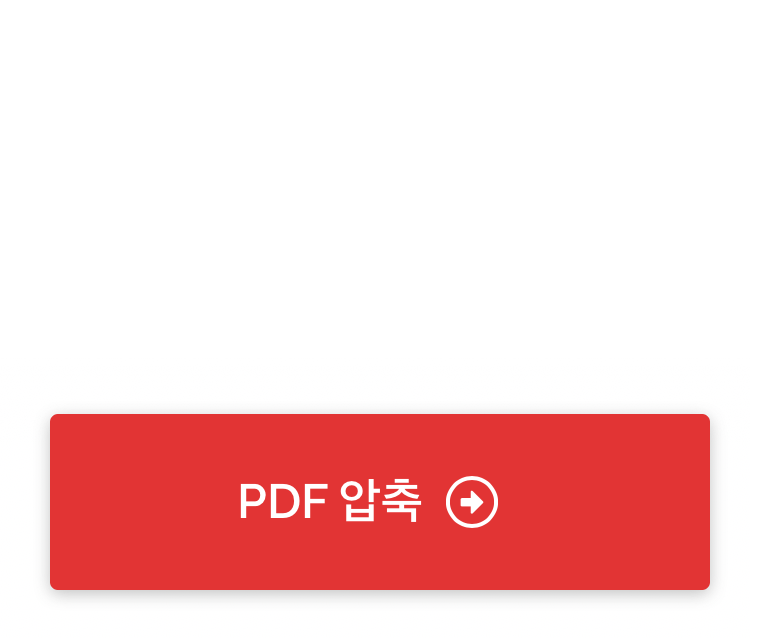
그리고 압축 형태를 선택해야 한다. 품질은 조금 떨어지지만 높은 압축률을 보여주는 익스트림 압축, 괜찮은 퀄리티로 최적의 압축률을 보여주는 추천 압축, 높은 퀄리티의 품질로 낮은 압축률을 보여주는 낮은 압축이 있다. 나는 추천 압축을 선택했다. 자신이 원하는 압축 형태를 선택한 후 pdf 압축 버튼을 눌러주자.

그럼 이렇게 화면이 뜬다. pdf 파일이 압축될 동안 잠깐 기다려주자.

이제 pdf 파일 용량 줄이기가 완료되었다. 원래 파일 용량이 10.20MB였는데 2.70MB로 74%의 용량이 줄어들었다. 압축된 pdf는 다운로드 버튼을 눌러 저장해주면 된다. 그리고 구글 드라이브나 드롭박스에 저장할 수도 있다.
이 사이트는 다른 사이트와 다르게 압축 형태에 따른 디테일한 설정이 가능하다는 장점이 있다.
자 이렇게 오늘은 pdf 파일 용량 줄이기 방법에 대해 알아봤다. 각 사이트마다 장단점이 있기 때문에 자신이 원하는 사이트를 골라서 이용하면 된다.





